在現代數字化時代,電腦已成為我們日常工作中不可或缺的工具,而在使用微軟最新操作係統Windows 10時,工作組的設置也顯得尤為重要。工作組是一種計算機網絡中的組織方式,它能夠方便地將多台計算機連接在一起,實現文件共享和資源訪問的便利。那麼在Windows 10中,如何改變工作組呢?如何設置一個新的工作組呢?本文將為大家詳細介紹Windows 10中改變工作組的方法,幫助大家快速實現網絡資源的共享與訪問。
操作方法:
1.在Windows10係統桌麵,右鍵點擊桌麵上的“此電腦”圖標。在彈出的菜單中點擊“屬性”菜單項。
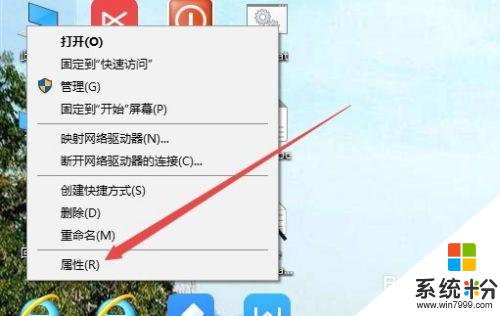
2.這時會打開係統屬性窗口,在窗口中可以看到當前加入的工作組。如果想要修改工作組的話,可以點擊“更改設置”快捷鏈接。
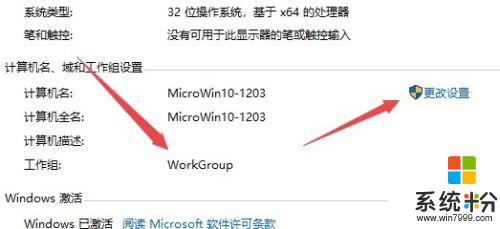
3.在打開的係統屬性窗口中,點擊“更改”按鈕。
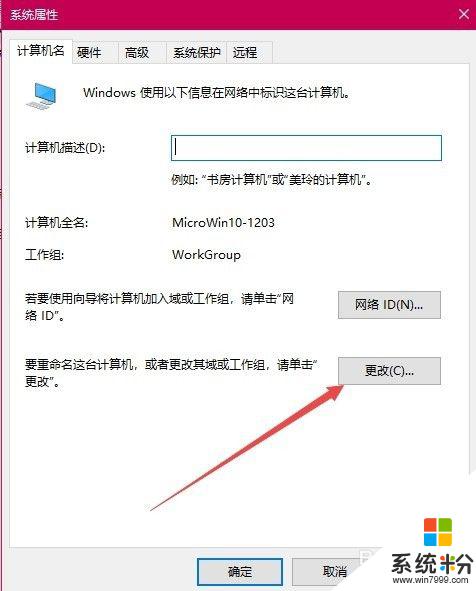
4.這時可以打開計算機名/域更改窗口,在下麵的工作組窗口中修改新的工作組名稱就可以了。最後點擊確定按鈕。
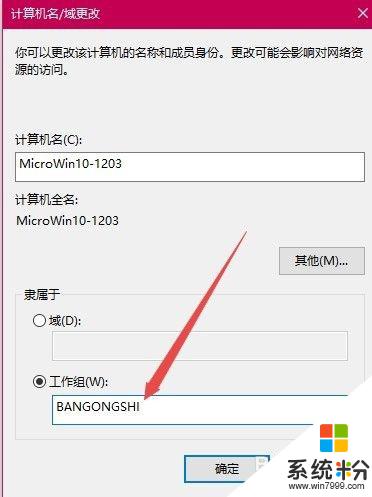
5.這時會彈出一個歡迎加入新工作組的提示。
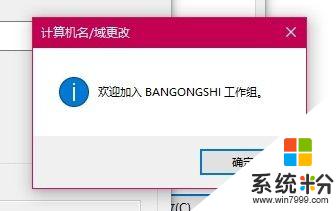
6.點擊確定按鈕後,會彈出重新啟動複讀機生效的提示窗口。點擊確定按鈕。
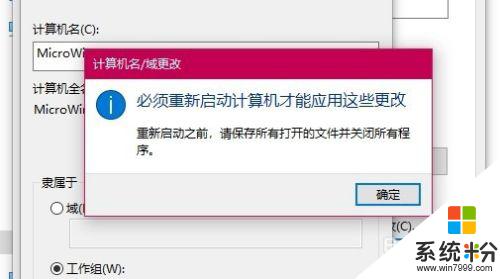
7.另外這時係統屬性窗口中,也可以看到有“更改將在重新啟動計算機後生效”的字樣。在重新啟動計算機後,就加入到新的工作組中了。
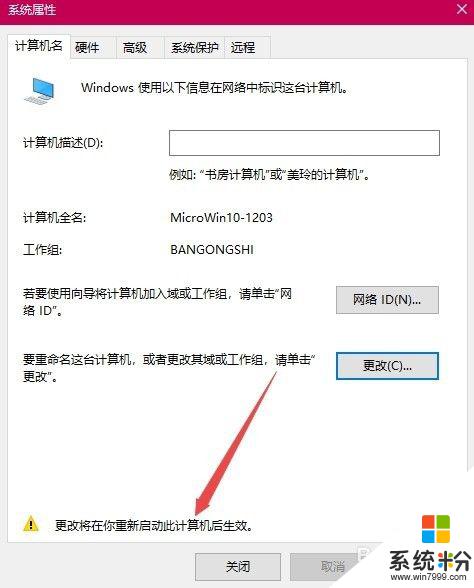
以上是關於如何更改工作組的win10所有內容,如果有不清楚的用戶,可以參考小編的步驟進行操作,希望對大家有所幫助。
win10相關教程